Brave Browser Mac deinstallieren (Vollständige Anleitung)
Bevor wir eintauchen
Wenn Sie das Internet erkunden, ist es wichtig, dass Sie sich mit den richtigen Schutz-Tools ausstatten. SpyHunter wurde entwickelt, um die Sicherheit Ihres Computers zu verbessern.
So verbessern Sie noch heute Ihren Online-Schutz. Laden Sie SpyHunter für Mac hier herunter! Schützen Sie Ihr Gerät vor digitalen Bedrohungen und genießen Sie den Komfort und die Sicherheit einer sicheren Browserumgebung.

Die Entscheidung, Brave von Ihrem Mac zu deinstallieren, kann verschiedene Gründe haben, z. B. den Wunsch nach einem kompatibleren Browser-Erlebnis oder die Behebung von Leistungsproblemen.
In diesem Artikel wird untersucht, warum Benutzer sich für die Entfernung von Brave entscheiden. Außerdem erhalten Sie Einblicke, wie sich dies möglicherweise mit Ihren Technologieentscheidungen vereinbaren lässt oder bestimmte bei Ihnen aufgetretene Probleme löst.
Entdecken Sie, wie einfach es ist, Brave von Ihrem Mac zu löschen. Legen wir los!
Gründe für die Deinstallation des Brave Browsers auf dem Mac
Viele Mac-Benutzer entscheiden sich aus verschiedenen Gründen für die Deinstallation des Brave-Browsers. Sie suchen oft nach einem Browser-Erlebnis, das ihren Bedürfnissen besser entspricht, oder möchten aufgetretene Probleme lösen.
Hier sind einige häufige Gründe für das Entfernen von Brave von einem Mac:
- Kompatibilitätsprobleme: Manche Leute erleben Konflikte zwischen dem Brave Browser und anderer Software auf ihrem Mac, was zu Abstürzen oder anderen unerwünschten Verhaltensweisen führen kann.
- Leistungsbedenken: Obwohl Brave für seine Geschwindigkeit und Effizienz bekannt ist, kommt es bei manchen Benutzern häufig zu Verlangsamungen, die das erwartete Benutzererlebnis beeinträchtigen.
- Unerfüllte Erwartungen: Manchmal entspricht die Erfahrung mit Brave nicht den Erwartungen, die durch Marketing oder Nutzerbewertungen geweckt wurden. Dies führt dazu, dass Benutzer auf alternative Browser umsteigen.
- Neuinstallation zur Fehlerbehebung: Manche wenden die Strategie an, um Funktionsprobleme mit dem Browser zu beheben, indem sie Brave deinstallieren und anschließend neu installieren.
- Sicherheits- und Datenschutzbedenken: Obwohl Brave für seine Datenschutz- und Sicherheitsfunktionen vermarktet wird, haben einige Benutzer immer noch Bedenken hinsichtlich potenzieller Sicherheitsrisiken oder der Tatsache, dass der Browser von bestimmten Kritikern als unsicher eingestuft wird.

Das Verständnis dieser Gründe kann Ihnen bei der Entscheidung helfen, ob die Deinstallation von Brave Ihren Anforderungen entspricht, insbesondere wenn Sie die Systemleistung optimieren oder den Datenschutz verbessern möchten.
Brave Browser manuell deinstallieren
Die manuelle Deinstallation des Brave Browsers umfasst Schritte zum Entfernen der App und aller zugehörigen Dateien von Ihrem System.
Dadurch bleibt die Leistung Ihres Mac erhalten und Speicherplatz wird freigegeben. Hier sind die wichtigsten Schritte:
Schritt 1: Beenden Sie die Brave-App
Stellen Sie sicher, dass Brave nicht ausgeführt wird, bevor Sie mit der Deinstallation beginnen.
Suchen Sie im Dock nach dem Brave-Symbol. Ein Punkt unter dem Symbol ist ein Zeichen dafür, dass es gerade ausgeführt wird. Klicken Sie mit der rechten Maustaste auf das Brave-Symbol und wählen Sie im Kontextmenü Quit.
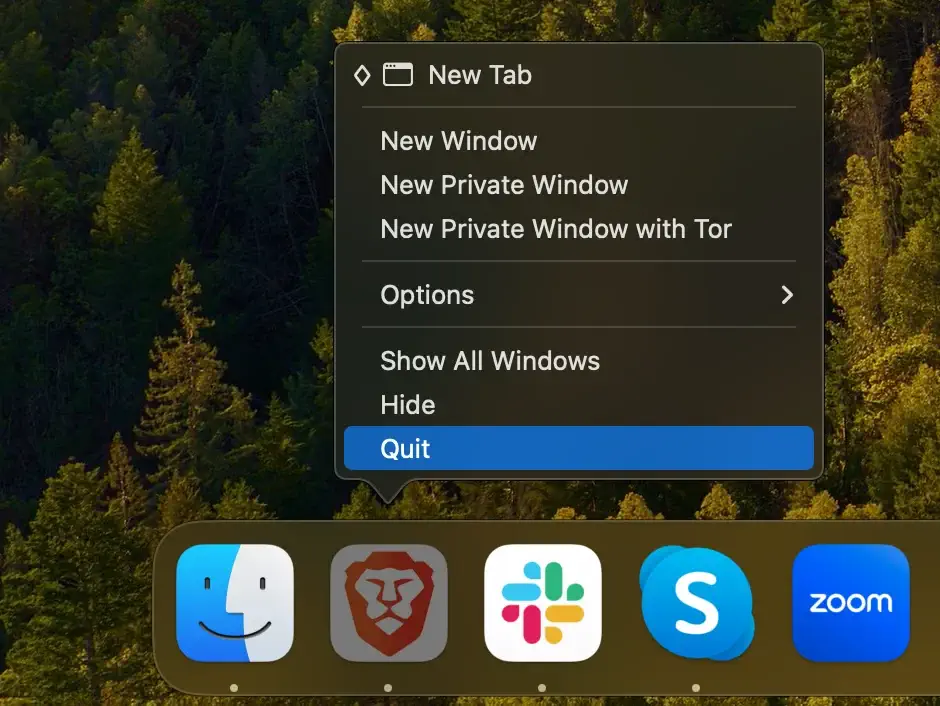
Wenn Brave nicht geschlossen wird oder um sicherzustellen, dass es vollständig heruntergefahren ist, führen Sie das erzwungene Beenden durch. Öffnen Sie die Activity Monitor und suchen Sie nach allen Prozessen, die mit dem Brave-Browser in Zusammenhang stehen.
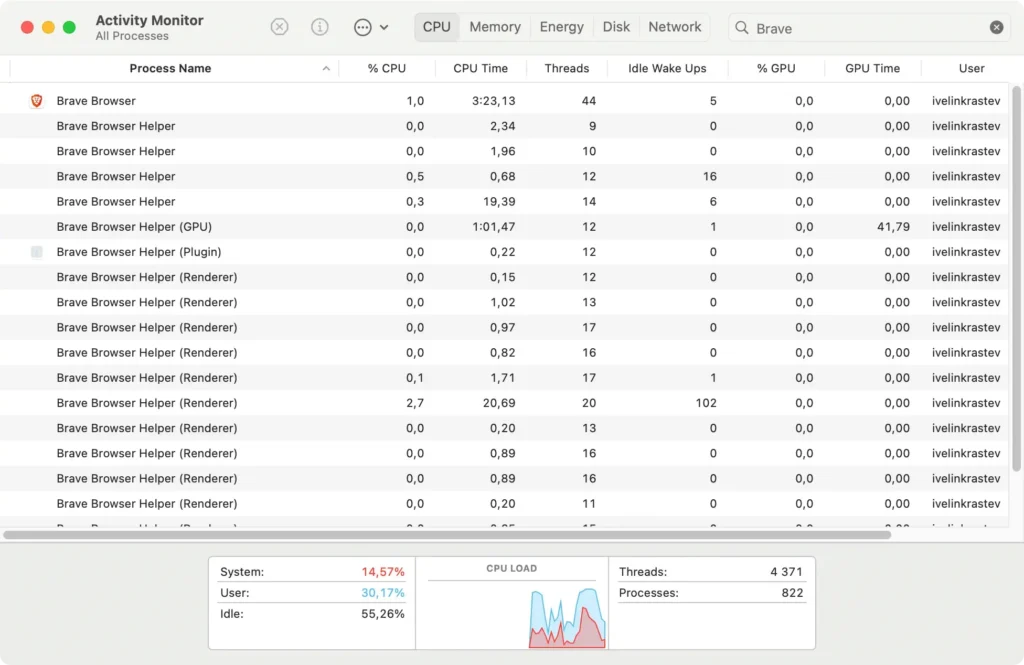
Wählen Sie sie aus, klicken Sie dann auf das [X] in der oberen linken Ecke des Fensters und bestätigen Sie die Ausführung, indem Sie bei der entsprechenden Aufforderung auf Force Quit klicken.
Schritt 2: Löschen Sie die Brave Browser-Anwendung
Nachdem Sie sichergestellt haben, dass Brave geschlossen ist, können Sie die Anwendung löschen:
- Finder öffnen: Klicken Sie, um zu beginnen, auf das Finder-Symbol.
- Navigieren Sie zum Anwendungsordner: Suchen Sie im Finder-Fenster nach
Applicationsund öffnen Sie es. - Brave suchen und löschen: Blättern Sie durch Ihre Anwendungen, um den Brave-Browser zu finden. Ziehen Sie das Brave-Symbol in den Papierkorb oder klicken Sie mit der rechten Maustaste (Strg-Klick) darauf und wählen Sie im Dropdown-Menü
Move to Trash. - Leeren Sie den Papierkorb: Klicken Sie mit der rechten Maustaste auf das Papierkorbsymbol im Dock und wählen Sie
Empty Trashum Brave dauerhaft von Ihrem Computer zu deinstallieren.
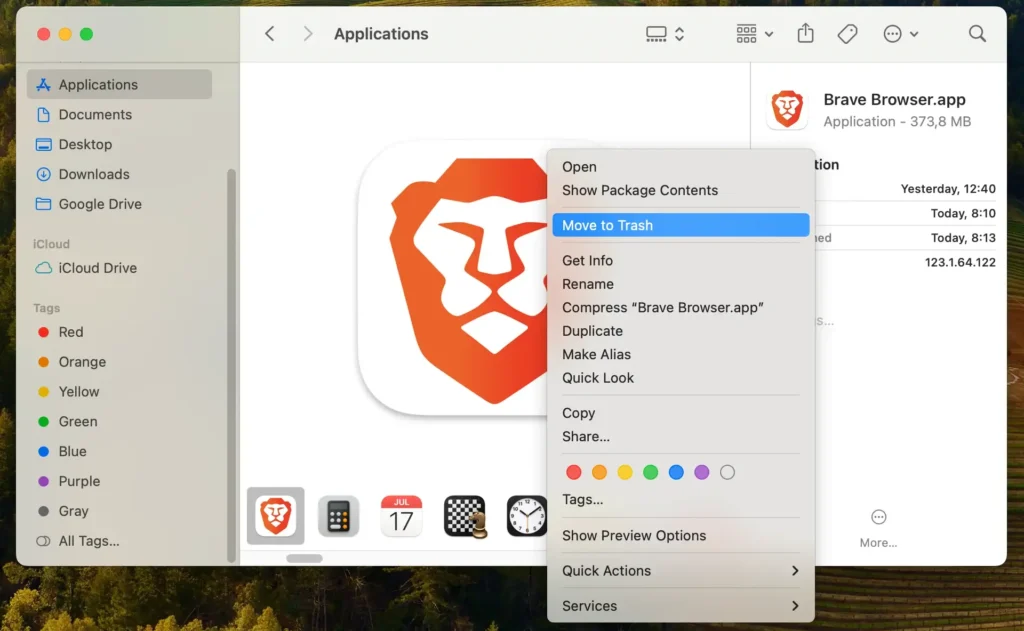
Schritt 3: Entfernen Sie Brave-Dateien und -Ordner
So stellen Sie sicher, dass alle Brave-bezogenen Daten entfernt werden:
- Klicken Sie bei aktivem Finder auf das Menü
Gozu oben auf dem Bildschirm und wählen SieGo to Folder - Geben Sie nacheinander die folgenden Pfade ein:
~/Library/Preferences/com.brave.Browser.plist~/Library/Saved Application State/com.brave.Browser.savedState/~/Library/Logs/BraveSoftware/~/Library/Application Support/BraveSoftware/~/Library/Caches/BraveSoftware/
- Verschieben Sie alle Brave-Dateien oder -Ordner in den Papierkorb und leeren Sie ihn, um diese Elemente aus Ihrem System zu löschen.
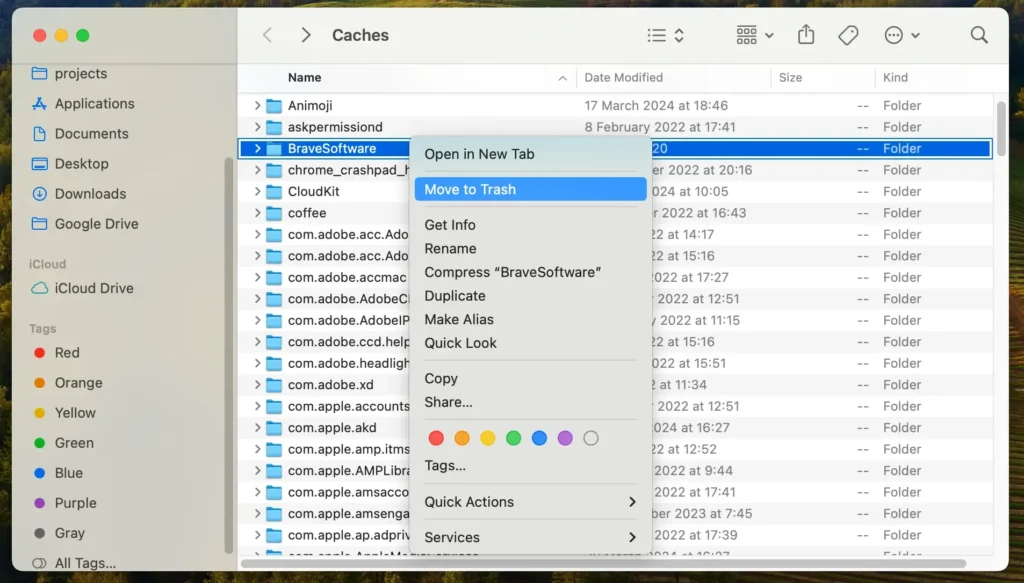
Wenn Sie diese Schritte befolgen, deinstallieren Sie den Brave Browser und alle zugehörigen Dateien effektiv von Ihrem Mac, geben Sie Speicherplatz frei und verbessern Sie möglicherweise die Leistung Ihres Systems.
Dieser manuelle Entfernungsprozess stellt sicher, dass keine Reste der Anwendung auf Ihrem System verbleiben und Ihr Computer sauber und effizient bleibt.
Deinstallieren Sie Brave vollständig mit SpyHunter
Der Einsatz eines Tools wie SpyHunter kann die Entfernung von Brave von Ihrem Mac erheblich vereinfachen.
SpyHunter wurde entwickelt, um die Brave Browser-Anwendung und alle möglicherweise verbleibenden Reste zu erkennen und zu deinstallieren und so eine vollständige Bereinigung sicherzustellen.
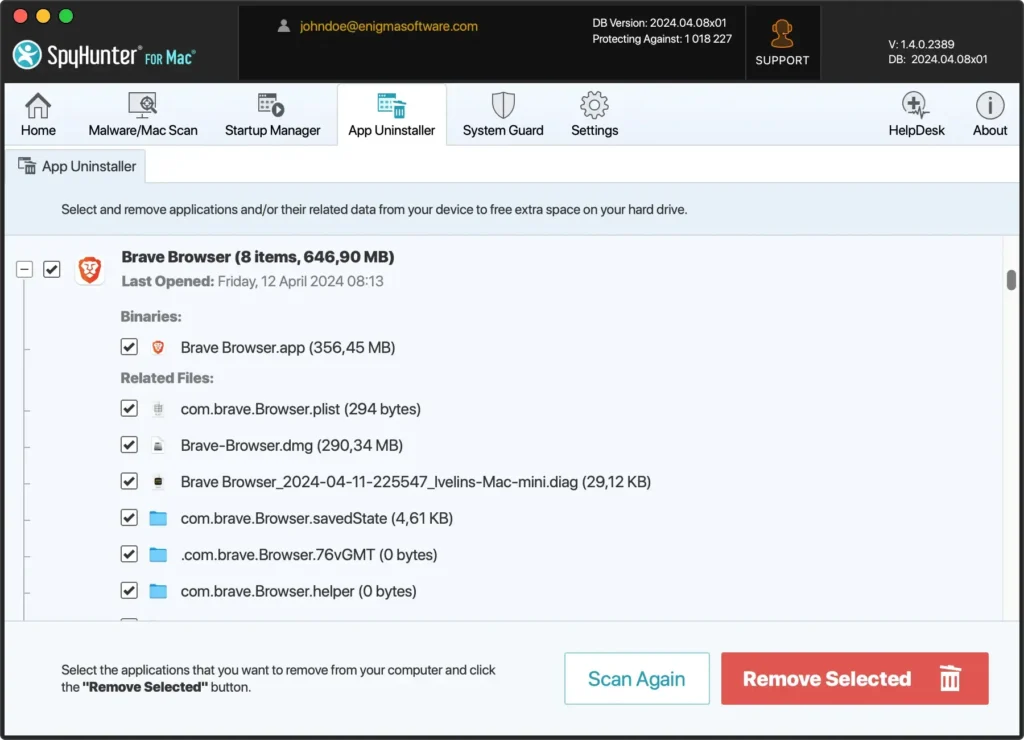
So löschen Sie Brave mit SpyHunter:
- Laden Sie SpyHunter herunter und folgen Sie den Installationsanweisungen. Möglicherweise müssen Sie Ihre Administratoranmeldeinformationen eingeben, um die App auf Ihrem Mac zu installieren.
- Öffnen Sie SpyHunter und klicken Sie auf die Registerkarte „App Uninstaller“, um einen automatischen Anwendungsscan zu starten.
- SpyHunter zeigt eine Liste der auf Ihrem Mac-Computer installierten Apps an. Suchen Sie in der Liste nach Brave und wählen Sie es zum Entfernen aus.
- Befolgen Sie die Anweisungen von SpyHunter, um diese Elemente effizient aus Ihrem System zu entfernen.
- Zum Abschließen des Deinstallationsvorgangs ist möglicherweise ein Systemneustart erforderlich, um Brave und seine Reste endgültig zu entfernen.
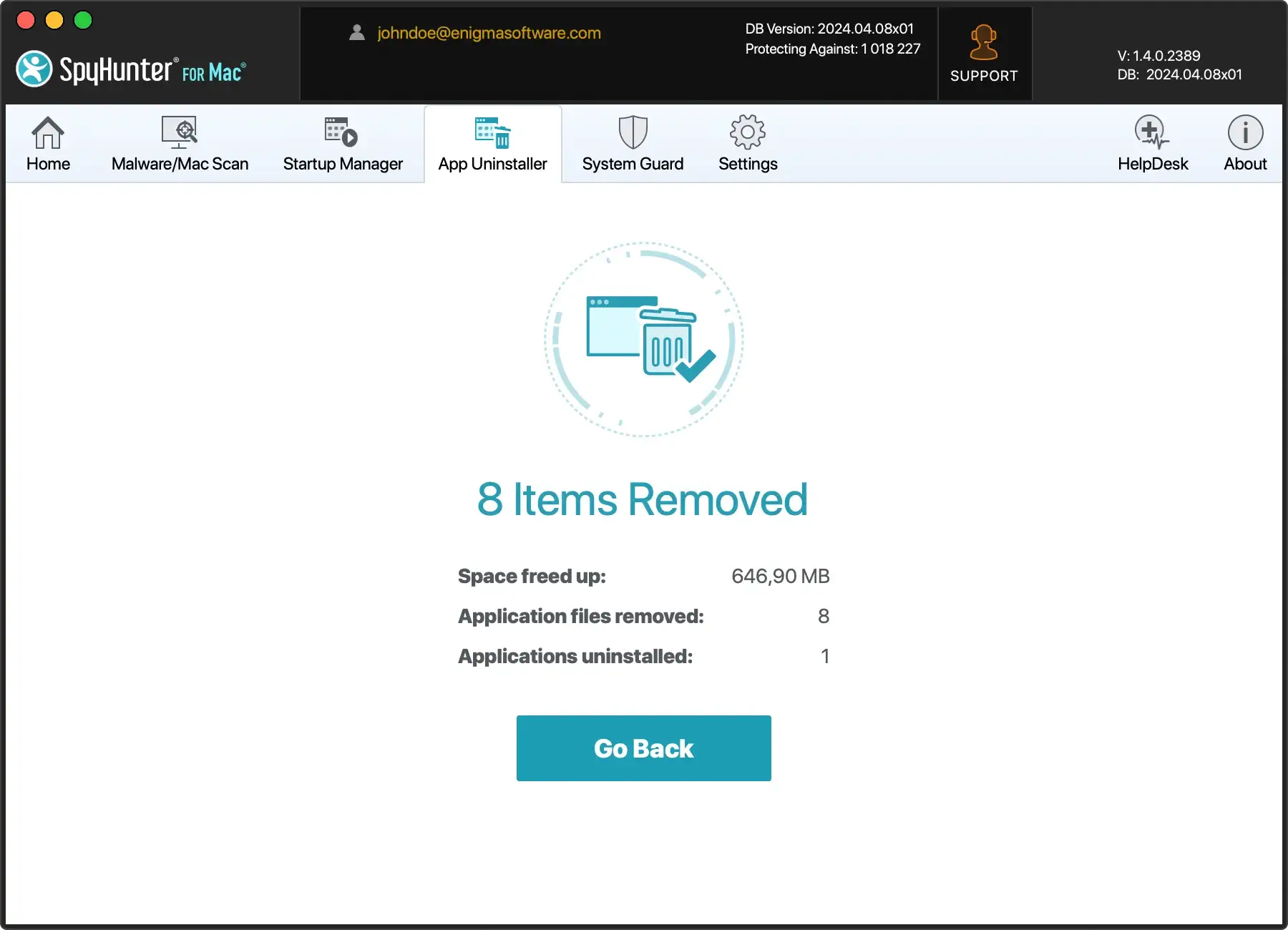
Die Verwendung von SpyHunter zur Deinstallation des Brave Browsers von Ihrem Mac-Computer bietet einen automatisierten, detaillierten Ansatz, der eine gründliche Bereinigung gewährleistet.
Diese Methode spart Zeit und verbessert die Sicherheit und Leistung Ihres Mac, indem sie gewährleistet, dass keine übrig gebliebenen Dateien zurückbleiben, die Ihr System überladen oder gefährden.
Deinstallieren Sie Brave über das Terminal
Für Personen, die einen praktischeren, technischeren Ansatz bevorzugen oder eine schnellere Methode benötigen, kann die Verwendung des Terminals zum Deinstallieren des Brave-Browsers eine effektive Lösung sein.
So geht’s:
- Öffnen Sie ein neues
Terminal - Geben Sie die folgenden Befehle nacheinander ein und drücken Sie nach jedem Befehl
Return, um ihn auszuführen:
pkill -a -i "Brave Browser"
rm -rf /Applications/Brave\ Browser.app
rm -rf ~/Library/Application\ Support/BraveSoftware/
rm -rf ~/Library/Saved\ Application\ State/com.brave.Browser.savedState/
rm -f ~/Library/Preferences/com.brave.Browser.plist
rm -rf ~/Library/Caches/BraveSoftware/
rm -rf ~/Library/Logs/BraveSoftware/- Nach dem Ausführen jedes Befehls werden der Brave Browser und alle zugehörigen Daten von Ihrem Mac entfernt. Sie können dies überprüfen, indem Sie den Ordner „Programme“ und die angegebenen Verzeichnisse überprüfen.
Installieren Sie Brave auf Ihrem Mac neu
Wenn Sie sich entschieden haben, Brave neu zu installieren, nachdem Sie alle zuvor aufgetretenen Probleme gelöst haben, befolgen Sie diese Schritte, um die neueste Version zu installieren:
- Gehen Sie auf die offizielle Brave-Website und laden Sie die neueste für macOS geeignete Browserversion herunter.
- Sobald der Download abgeschlossen ist, suchen Sie die Paketdatei in Ihrem
DownloadsOrdner und öffnen Sie sie. - Folgen Sie den Anweisungen, um Brave auf Ihrem Apple-Gerät zu installieren.
- Navigieren Sie zu Ihrem Anwendungsordner und doppelklicken Sie auf Brave Browser, um ihn zu öffnen.
- Folgen Sie den Anweisungen auf dem Bildschirm, um Brave Ihren Anforderungen entsprechend einzurichten. Sie können Daten wie Lesezeichen importieren, Erweiterungen einrichten und die Datenschutzeinstellungen während der Ersteinrichtung oder später Ihren Anforderungen entsprechend anpassen.
Alternativen zum Brave Browser
Wenn Sie nach der Deinstallation des Brave Browsers andere Optionen in Betracht ziehen, finden Sie hier einige beliebte Browser, die sich gut für Mac-Benutzer eignen:
Safari: Safari ist tief in macOS integriert, für den Mac optimiert und bietet schnelle Leistung und Energieeffizienz. Es ist bekannt für seine robusten Datenschutzfunktionen, wie z. B. Intelligent Tracking Prevention, das hilft, Datentracker zu blockieren.
Google Chrome: Google Chrome ist für seine Geschwindigkeit und umfangreiche Erweiterungsbibliothek bekannt und aufgrund seiner nahtlosen Integration mit Google-Diensten bei vielen beliebt.
Firefox: Firefox ist ein vielseitiger, sicherer Browser, der großen Wert auf Privatsphäre und individuelle Anpassung legt. Mit robusten Datenschutz-Tools und einer flexiblen Benutzeroberfläche ermöglicht Ihnen Firefox, Ihr Surferlebnis besser zu verwalten.
Jeder dieser Browser bietet einzigartige Funktionen und Vorteile, sodass Sie denjenigen auswählen können, der am besten zu Ihren Surfgewohnheiten passt.
Abschließende Gedanken
Herzlichen Glückwunsch, Sie haben Brave vollständig von Ihrem Mac deinstalliert!
Durch die Deinstallation des Brave-Browsers von Ihrem Apple-Computer können Sie Systemressourcen freigeben und Platz für Alternativen schaffen, die Ihren Anforderungen besser entsprechen.
Tools wie SpyHunter können Brave und alle damit verbundenen Entitäten effizient entfernen und so zur Erhaltung der Gesundheit Ihres Computers beitragen.
Denken Sie daran, dass die Verwaltung von Software auf Ihrem Mac über die einfache Deinstallation hinausgeht. Es geht darum, die fortlaufende Effizienz und Sicherheit des Systems sicherzustellen.
Damit Sie lernen, wie Sie Apps in Zukunft deinstallieren, bietet Ihnen unser ausführlicher Leitfaden zur Deinstallation einer Mac-Anwendung umfassende Einblicke und praktische Tipps für eine effektive Anwendungsverwaltung.
